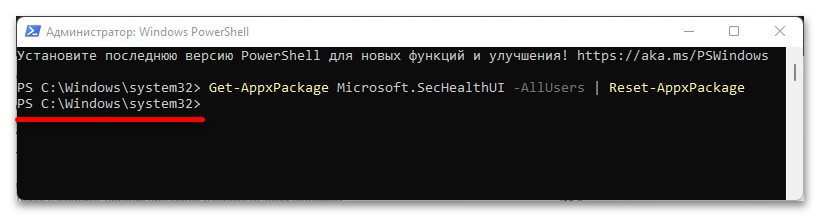Устранение проблем с открытием «Защитника Windows» в Windows 11
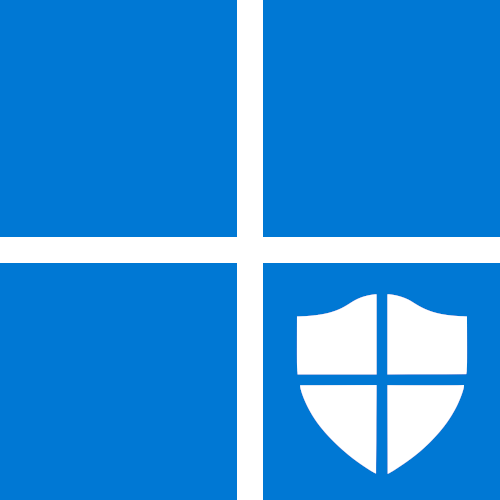
Содержание
- Способ 1: Обновление системы
- Способ 2: Сброс параметров «Защитника Windows»
- Вопросы и ответы
Внимание! Windows 11 — относительно свежая версия операционной системы от Microsoft, поэтому с течением времени некоторые элементы графического оформления и наименования определенных пунктов меню могут изменяться. Но приведенные в статье методы все равно будут оставаться актуальными.
Способ 1: Обновление системы
Ошибка при открытии Windows Defender наблюдается только в ранних сборках операционной системы, поэтому перед применением серьезных мер следует проверить наличие обновлений и при необходимости выполнить их установку. Делается это стандартными средствами через меню параметров:
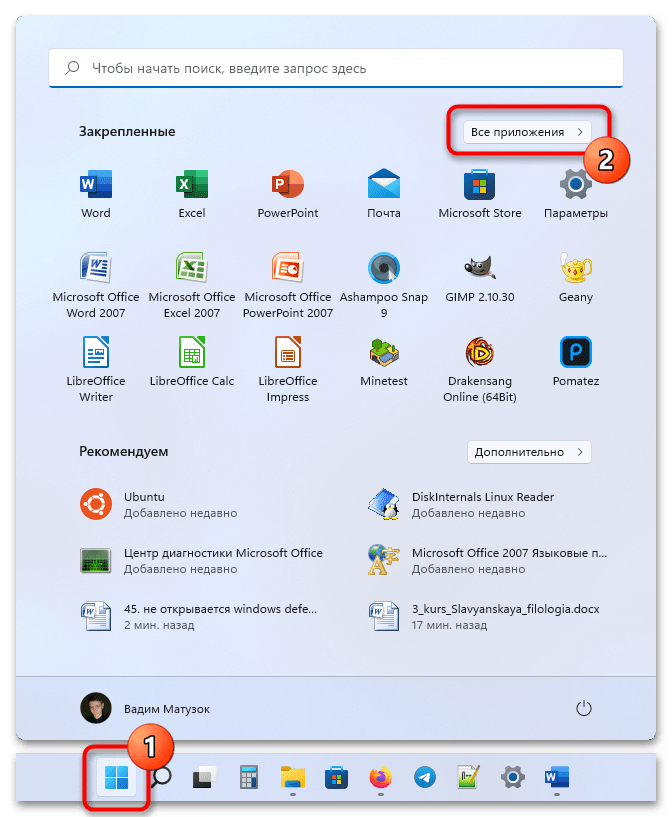
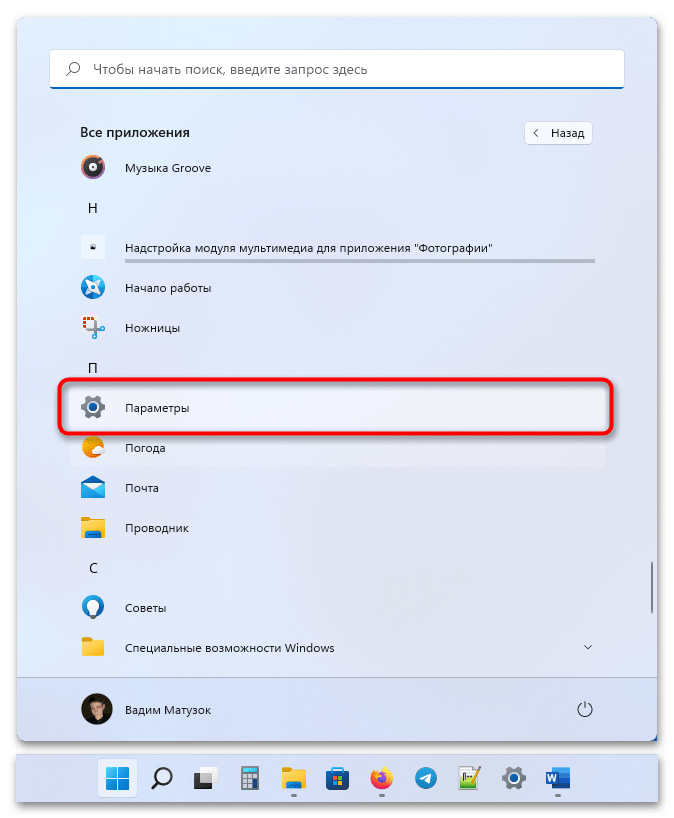
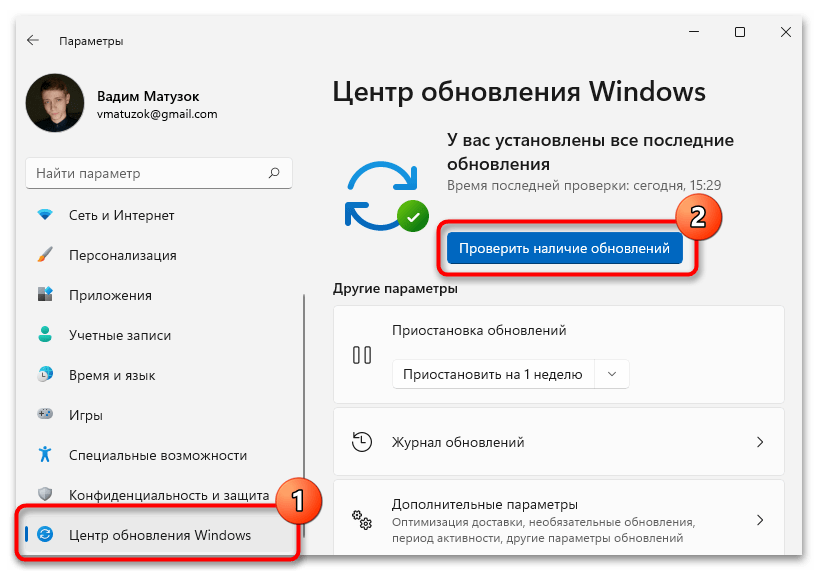
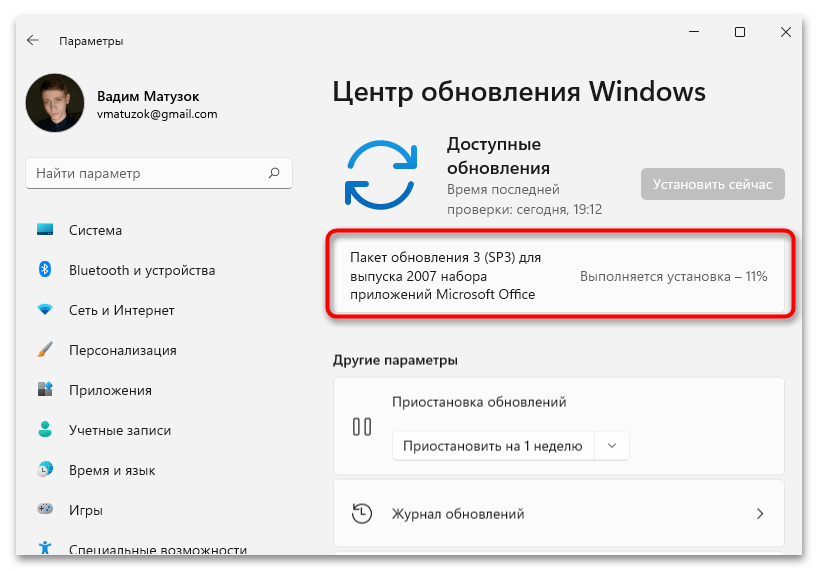
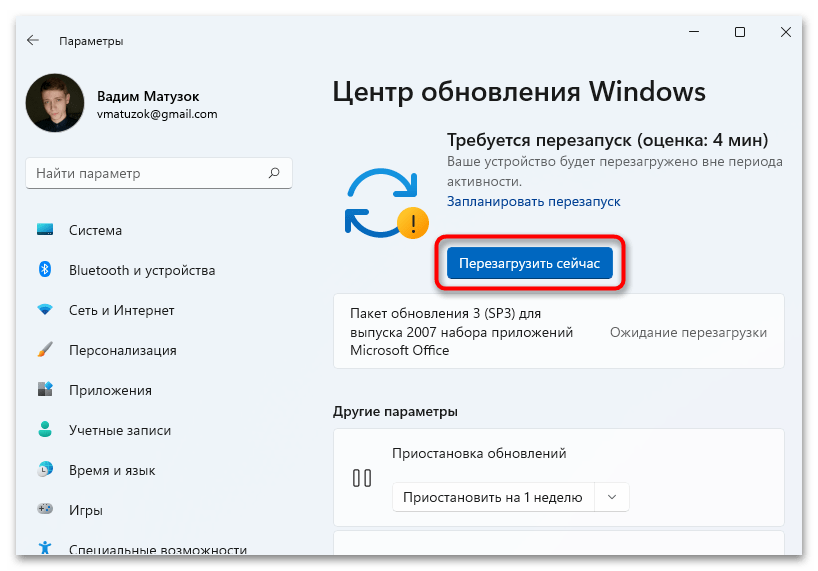
Читайте также: Как обновить операционную систему Windows 10 / 8 / 7 / XP
На корректную работу «Защитника Windows» может влиять отсутствие дополнительных обновлений, их тоже потребуется проверить:
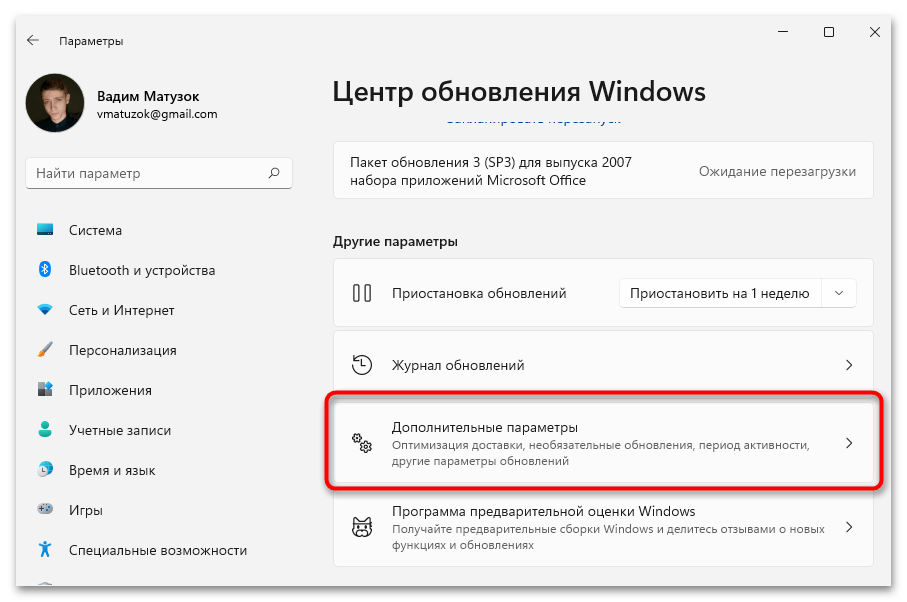
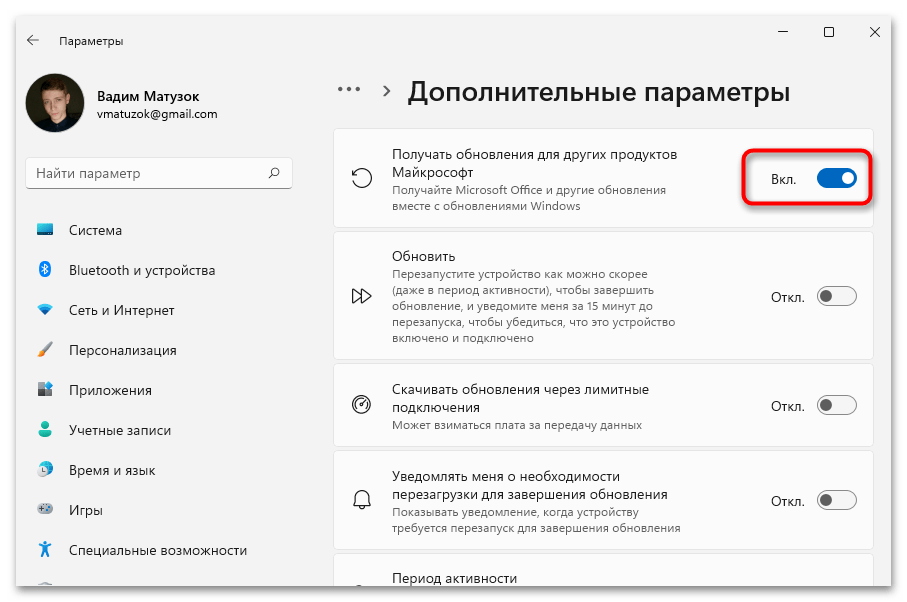
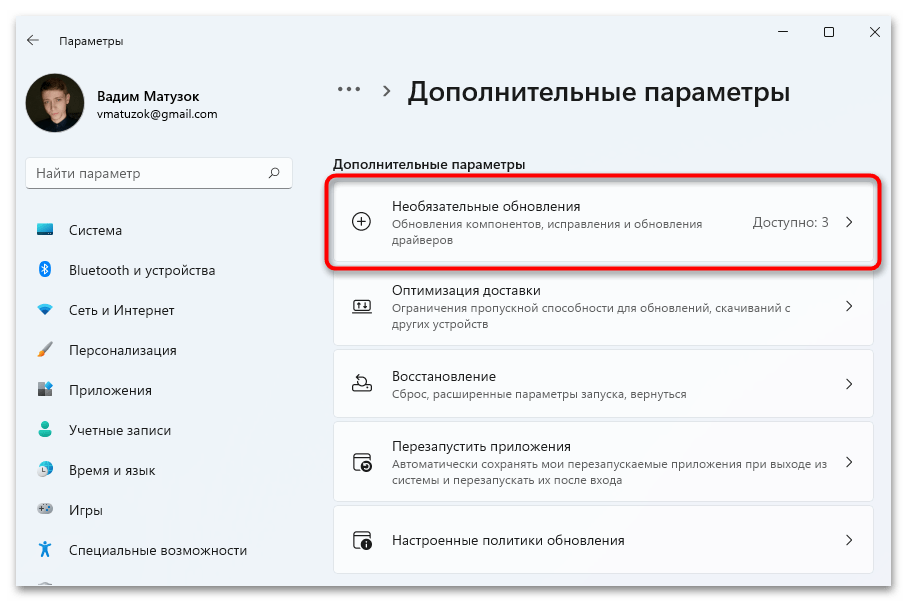
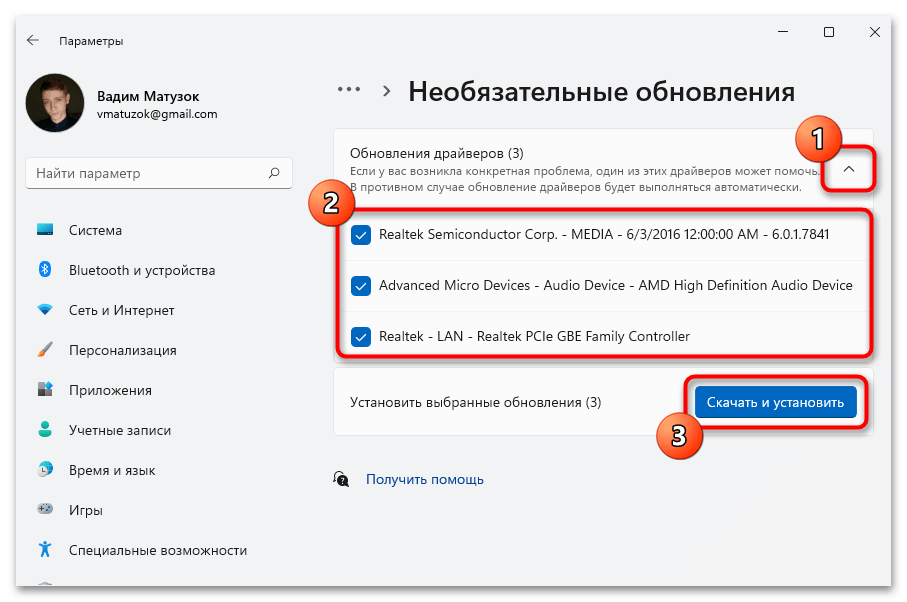
Останется дождаться завершения процедуры инсталляции всех новых апдейтов, после чего выполнить перезапуск компьютера.
Читайте также: Как включить или отключить Windows Defender
Способ 2: Сброс параметров «Защитника Windows»
Если после обновления и перезагрузки системы проблема со службой Windows Defender не устранилась, потребуется выполнить сброс параметров. Делается это посредством ввода специальной команды в окне консоли:
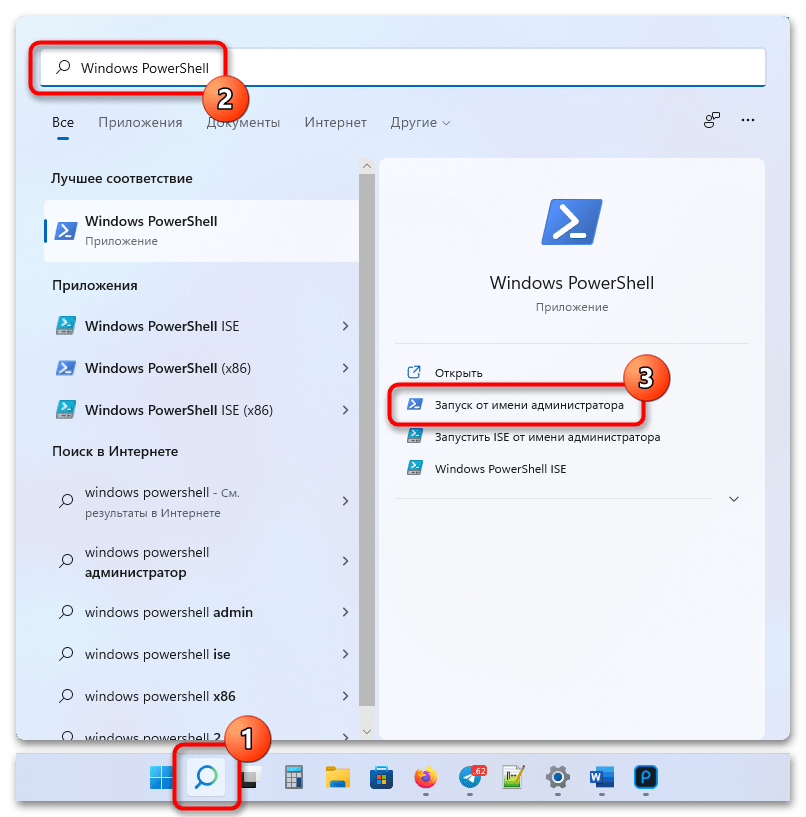
Get-AppxPackage Microsoft.SecHealthUI -AllUsers | Reset-AppxPackage

Читайте также: Как полностью удалить «Защитник Windows»
Обратите внимание! При выполнении введенной команды никакой текст в консоли не отображается. Процедура будет выполнена, когда появится новое предложение для ввода.